win11c盘分小了怎么重新分配 win11电脑分盘后c盘太小如何重新分
更新时间:2022-11-07 09:38:02作者:runxin
当用户在给电脑安装win11系统的过程中,难免需要对电脑中硬盘内存进行合理的分区,保证用户能够进行文件的管理,不过有些用户的win11系统在使用时却发现c盘分区太小,因此就想要重新进行分区设置,可是win11c盘分小了怎么重新分配呢?这里小编就来教大家win11电脑分盘后c盘太小重新分设置方法。
具体方法:
1、首先右键Windows图标,打开“运行”。
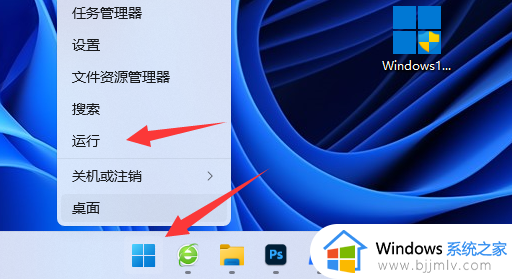
2、接着输入“diskpart”并回车打开分盘工具。
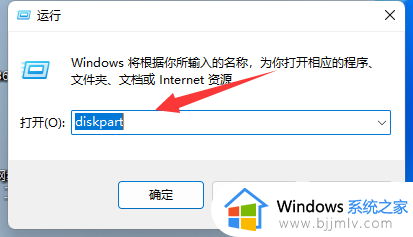
3、然后输入“list volume”并回车查看自己的磁盘。
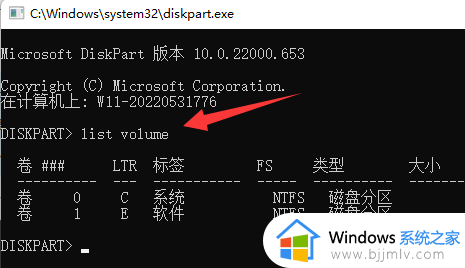
4、随后输入“select volume c”选择c盘。
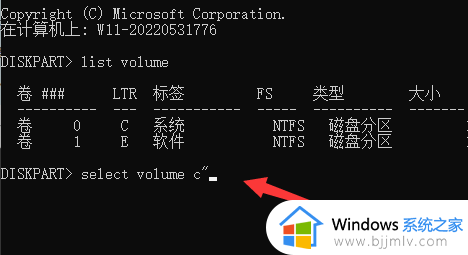
5、最后输入“extend [size=n]”并回车就能重新分盘了。(这里的n就是想要扩展的容量)
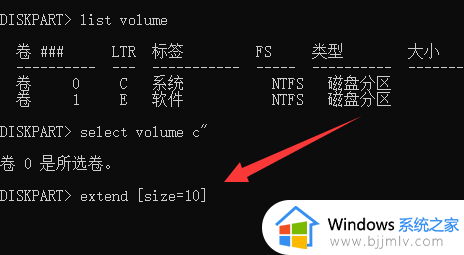
上述就是小编告诉大家的win11电脑分盘后c盘太小重新分设置方法了,还有不懂得用户就可以根据小编的方法来操作吧,希望能够帮助到大家。
win11c盘分小了怎么重新分配 win11电脑分盘后c盘太小如何重新分相关教程
- Win11分盘分错了重新分盘方法 Win11分盘分错了怎么重新分盘
- windows11分盘后c盘太小如何调整 windows11分盘后c盘小了怎么调大
- win11分盘c盘分小了怎么办 win11分盘把c盘分小了如何解决
- windows11分盘分错了怎么重新分盘 windows11电脑分盘分错了如何重新分配
- win11如何重新分配硬盘空间 win11系统重新分配硬盘空间教程
- win11硬盘怎么重新分配空间 win11新电脑如何分区硬盘空间
- win11怎么重新分配磁盘空间 windows11重新分配磁盘空间方法
- win11怎么分区新硬盘 win11如何重新分配硬盘容量
- win11划分磁盘空间设置方法 win11磁盘分区怎么重新分配
- windows11重新分区硬盘详细教程 windows11怎么重新分配硬盘
- win11恢复出厂设置的教程 怎么把电脑恢复出厂设置win11
- win11控制面板打开方法 win11控制面板在哪里打开
- win11开机无法登录到你的账户怎么办 win11开机无法登录账号修复方案
- win11开机怎么跳过联网设置 如何跳过win11开机联网步骤
- 怎么把win11右键改成win10 win11右键菜单改回win10的步骤
- 怎么把win11任务栏变透明 win11系统底部任务栏透明设置方法
热门推荐
win11系统教程推荐
- 1 怎么把win11任务栏变透明 win11系统底部任务栏透明设置方法
- 2 win11开机时间不准怎么办 win11开机时间总是不对如何解决
- 3 windows 11如何关机 win11关机教程
- 4 win11更换字体样式设置方法 win11怎么更改字体样式
- 5 win11服务器管理器怎么打开 win11如何打开服务器管理器
- 6 0x00000040共享打印机win11怎么办 win11共享打印机错误0x00000040如何处理
- 7 win11桌面假死鼠标能动怎么办 win11桌面假死无响应鼠标能动怎么解决
- 8 win11录屏按钮是灰色的怎么办 win11录屏功能开始录制灰色解决方法
- 9 华硕电脑怎么分盘win11 win11华硕电脑分盘教程
- 10 win11开机任务栏卡死怎么办 win11开机任务栏卡住处理方法
win11系统推荐
- 1 番茄花园ghost win11 64位标准专业版下载v2024.07
- 2 深度技术ghost win11 64位中文免激活版下载v2024.06
- 3 深度技术ghost win11 64位稳定专业版下载v2024.06
- 4 番茄花园ghost win11 64位正式免激活版下载v2024.05
- 5 技术员联盟ghost win11 64位中文正式版下载v2024.05
- 6 系统之家ghost win11 64位最新家庭版下载v2024.04
- 7 ghost windows11 64位专业版原版下载v2024.04
- 8 惠普笔记本电脑ghost win11 64位专业永久激活版下载v2024.04
- 9 技术员联盟ghost win11 64位官方纯净版下载v2024.03
- 10 萝卜家园ghost win11 64位官方正式版下载v2024.03